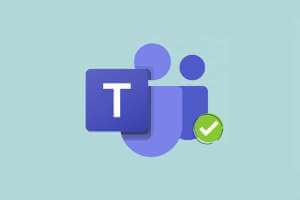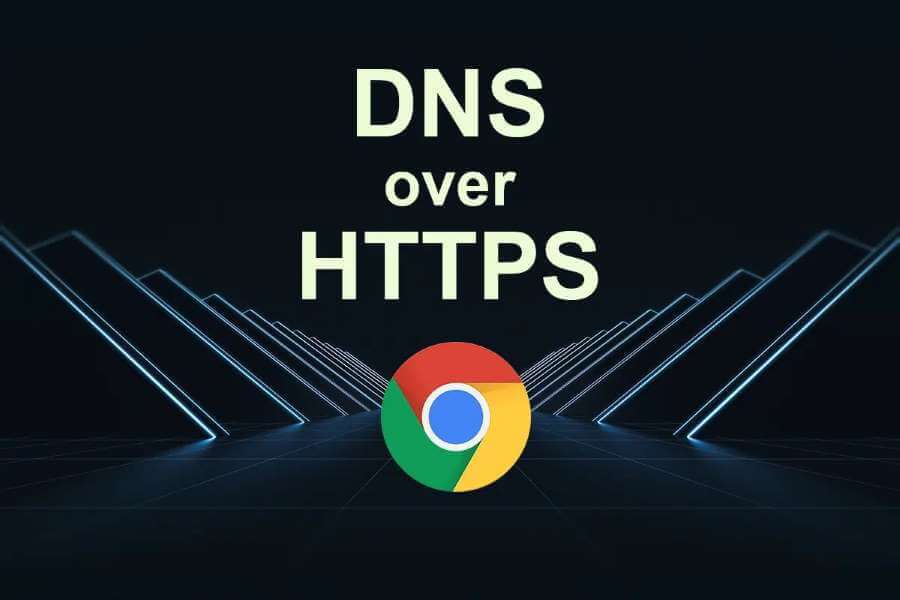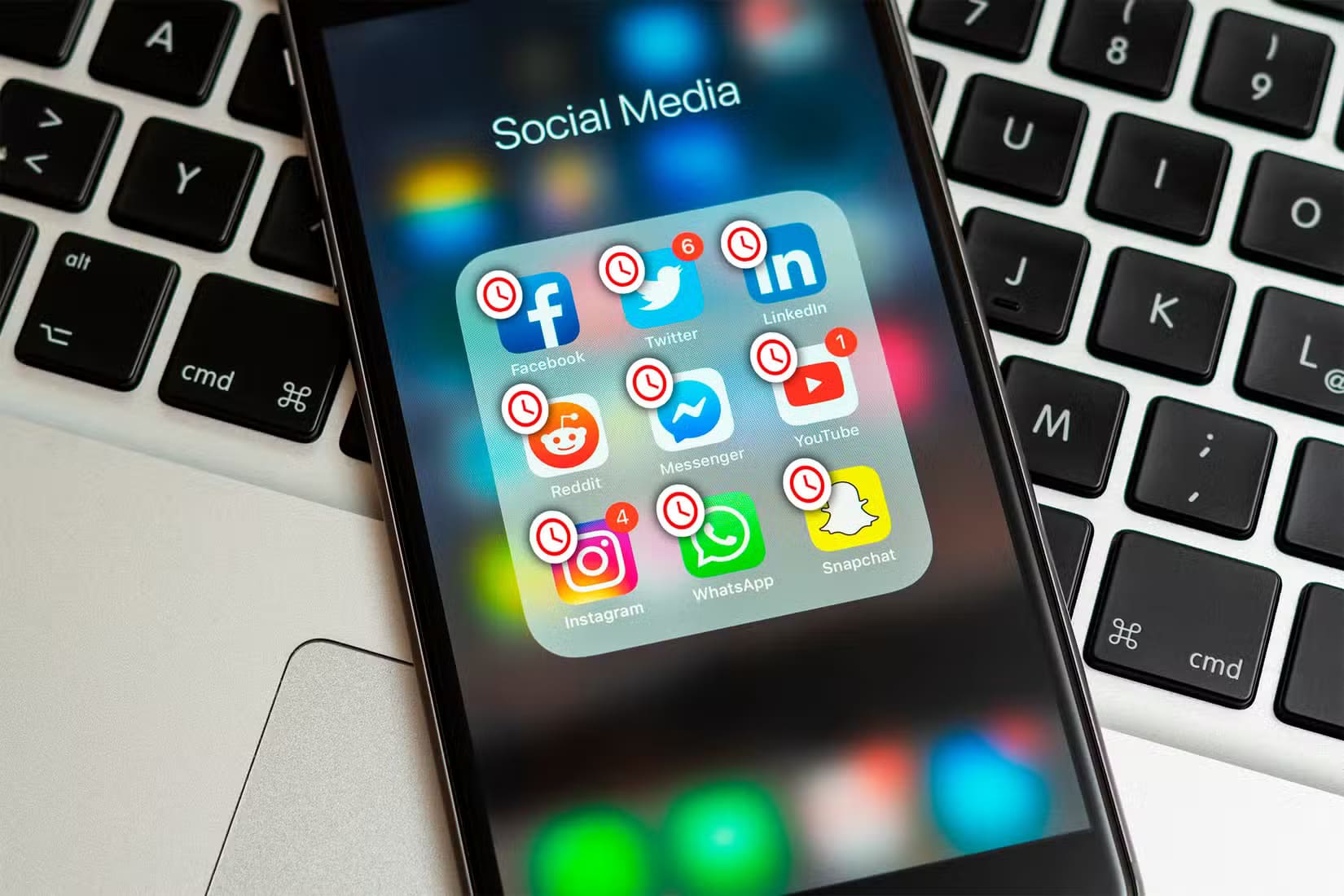Spotify har playlister til næsten enhver lejlighed, uanset om det er en festplayliste eller en søvndyssende playliste. Men hvad nu hvis du ved et uheld falder i søvn, mens du lytter? Har Spotify en sleeptimer? Svaret er ja. Så lad os se på, hvordan du indstiller en Spotify Sleep Timer på enhver enhed.
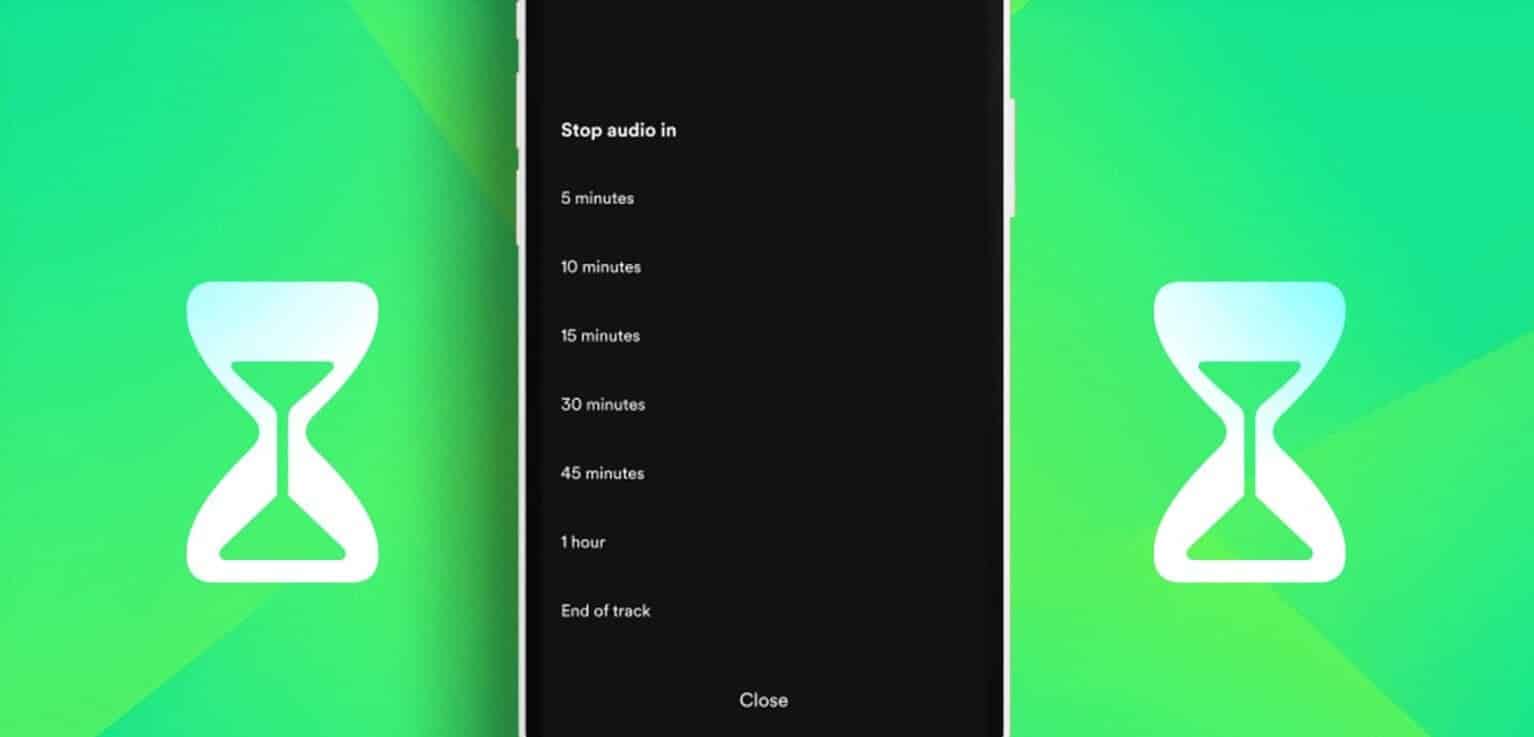
Som navnet antyder, sikrer Spotify Sleep Timer-indstillingen, at Spotify-appen automatisk sætter afspilningen på pause, når timeren løber ud. Dette kan også hjælpe med at spare batteristrøm på din enhed. Men kan du indstille en Sleep Timer i Spotify-desktopappen? Lad os finde ud af det.
Bemærk: Du kan genstarte manuelt, hvis du vil lytte til Spotify, selv efter timeren er udløbet.
Metode 1: Indstil en sleeptimer på Spotify-mobilappen
Du kan nemt indstille en sleeptimer, når du bruger Spotify-mobilappen. iOS أو Android Følg disse trin ved hjælp af de tilgængelige muligheder.
Trin 1: Åbn en app Spotify For mobil og gå til musik afspiller.
Trin 2: I øverste højre hjørne skal du trykke på ikon med tre prikker.
Trin 3: Rul nu ned og tryk på sleeptimer.
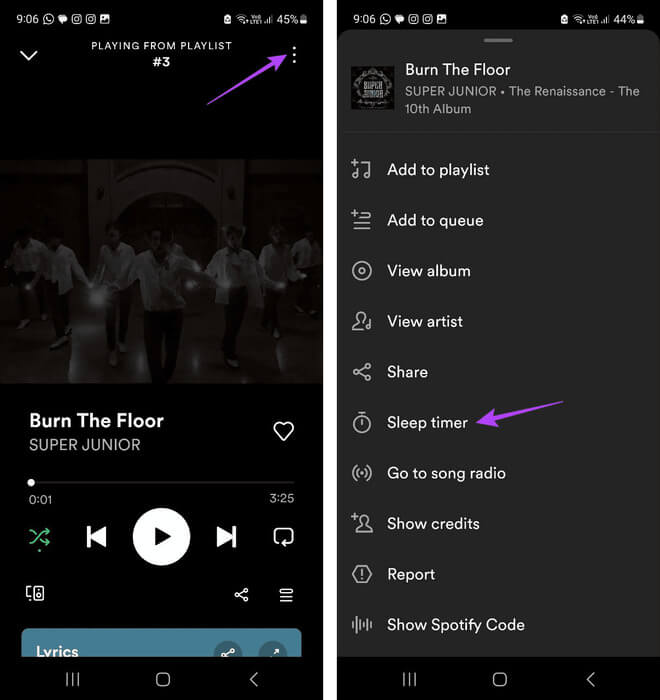
Trin 4: Her skal du klikke på Midlertidig grænse Relateret.
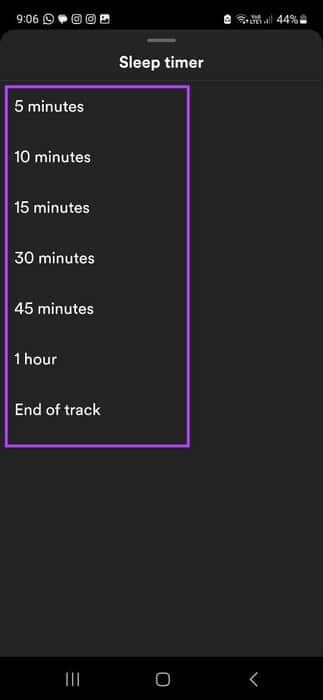
Dette vil få Spotify til at stoppe med at afspille efter et bestemt tidsrum. Hvis du vil fortsætte med at afspille, kan du dog fjerne Spotify Sleep Timer.
Fjern Spotify Sleep Timer
Trin 1: På musikafspillersiden skal du trykke på ikon med tre prikker.
Trin 2: Her skal du klikke på Sleep-timer.
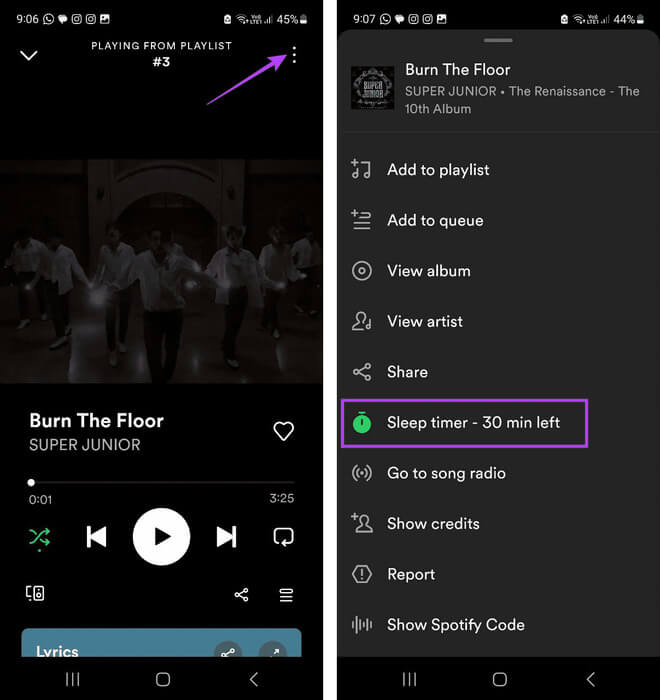
Trin 3: Klik på "Sluk timeren."
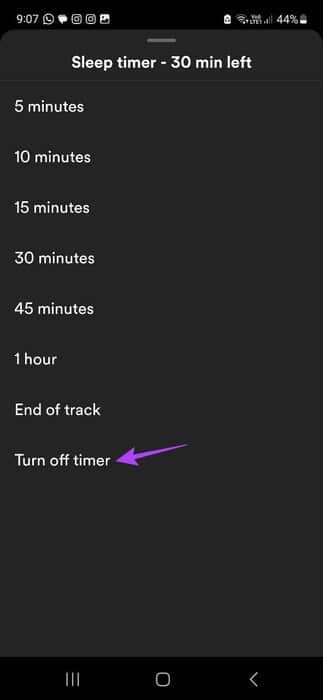
Dette vil øjeblikkeligt deaktivere Sleep Timer-funktionen i Spotify-mobilappen.
Metode 2: Indstil en timer på Spotify ved hjælp af iPhone Clock-appen
Du kan også deaktivere automatisk på din iPhone ved hjælp af Ur-appen. Følg nedenstående trin for at gøre det.
Trin 1: Åbn en app ur på din iPhone.
Trin 2: من Menuindstillinger Tryk nederst på Timer.
Trin 3: Tryk derefter på "Når timeren løber ud."
Trin 4: Rul ned, og tryk på Lukke ned.
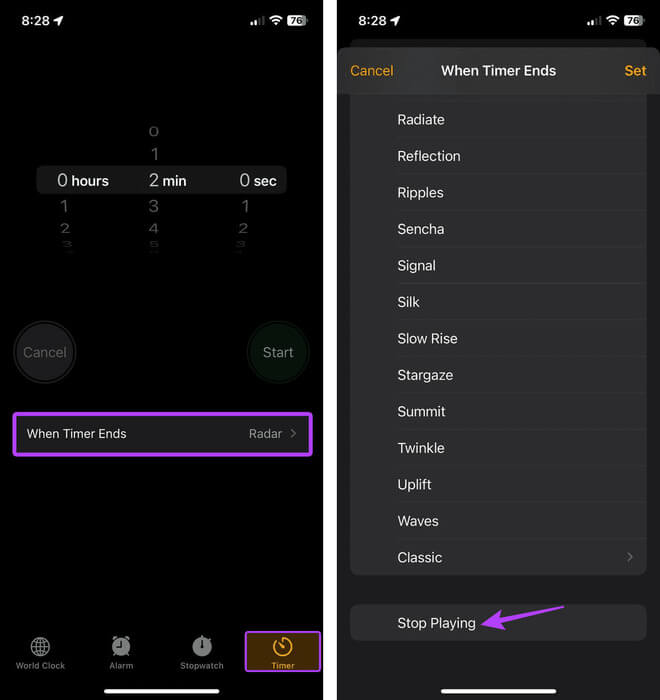
Trin 5: Sæt nu tiden og tryk på Start.
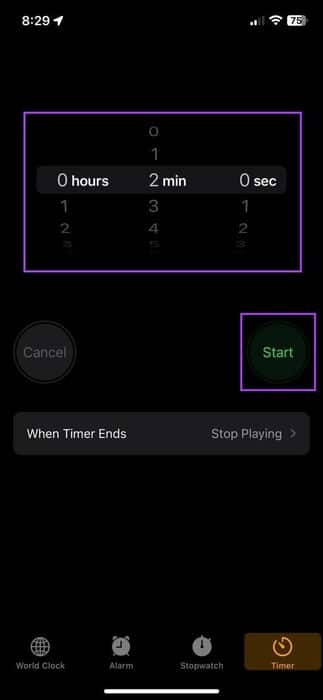
Når denne timer løber ud, stopper din iPhone automatisk med at køre alle apps, inklusive Spotify, på din enhed.
Tip: Du kan også indstille en timer til Spotify ved hjælp af Digital velvære på AndroidSpotify-appen skal dog være synlig på din skærm for at dette kan fungere.
Metode 3: Opret en ny TIMER-automatisering på iPhone
Ud over de to ovenstående metoder kan du også oprette en automatisering ved hjælp af iPhones genvejsapp for at få Spotify til at stoppe med at afspille efter et bestemt tidsrum. Sådan gør du:
Trin 1: Åbn en app Genveje på din iPhone.
Trin 2: Fra menupunkterne skal du trykke på Automatisering.
Trin 3: Her skal du klikke på "Skab personlig automatisering."
Trin 4: Klik på "tidspunkt på dagen".
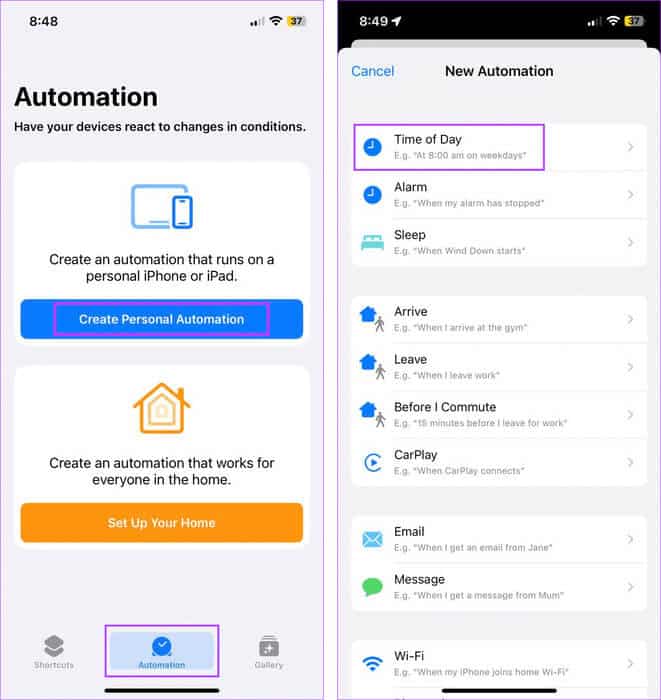
Trin 5: Sæt nu Gentagelsestid og -varighedKlik derefter på det følgende.
Trin 6: Klik på Tilføj en handling.
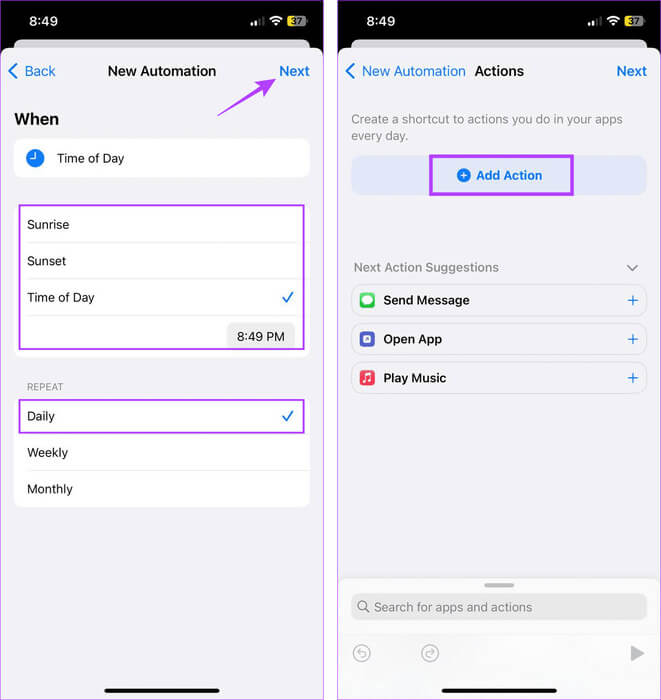
Trin 7: Her skal du klikke på medier.
Trin 8: Rul ned til Afspilning og klik på Afspil / pause.
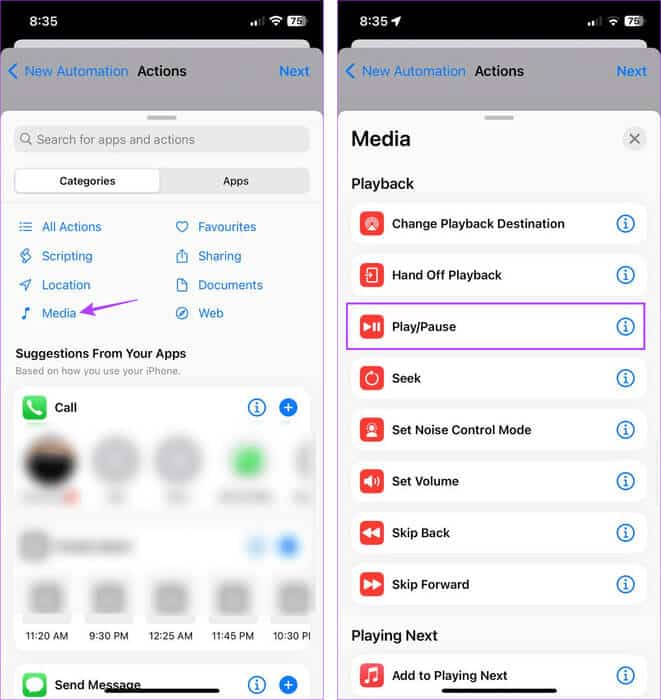
Trin 9: Klik på det følgende.
Trin 10: Sluk for kontakten Spørg før du operererKlik på. Spørg ikkeHvis du bliver bedt om det.
Trin 11: Når du har bekræftet automatiseringsoplysningerne, skal du klikke på Det blev gennemført.
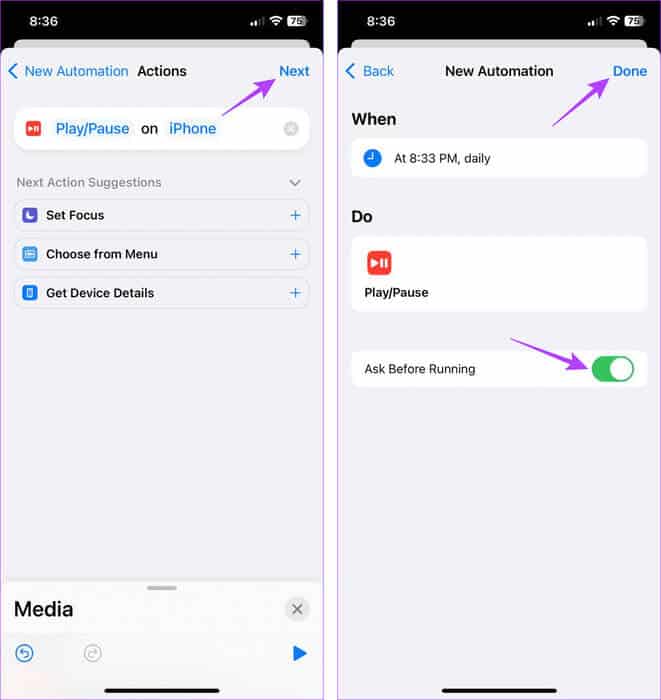
Når du aktiverer automatisering, vil alle musikapps på din iPhone afspille og sætte på pause i henhold til det angivne tidspunkt, inklusive Spotify.
Metode 4: Indstil en timer i Spotify Desktop-appen
Selvom der ikke findes en indbygget måde at indstille en timer på i Spotify-skrivebordsappen, kan du bruge din bærbare computers indstillingsmenu til at sætte din enhed i dvaletilstand. På denne måde slukker Spotify også, når din enhed går i dvaletilstand. Hvis du vil prøve det, skal du følge nedenstående trin.
Tip: Du kan også se vores forklaring om Sådan ændrer du skærmtimeout i Windows 11.
Trin 1: Højreklik på Windows-ikonet og klik på Indstillinger.
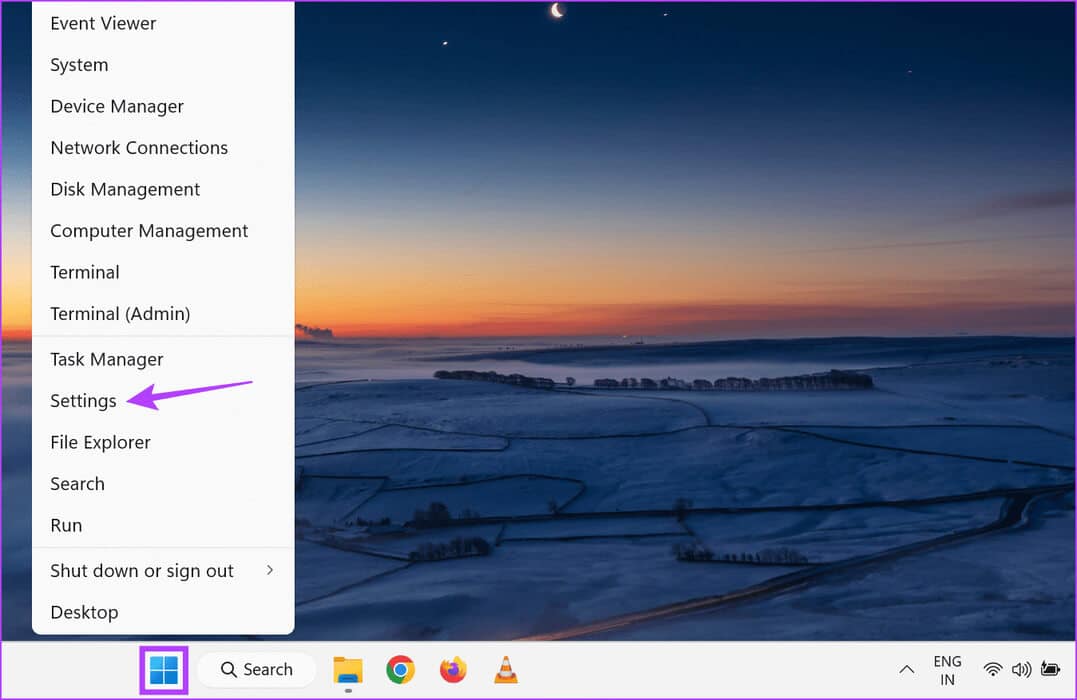
Trin 2: Fra menuens sidebjælke skal du klikke på systemet.
Trin 3: Klik nu Energi og batteri.
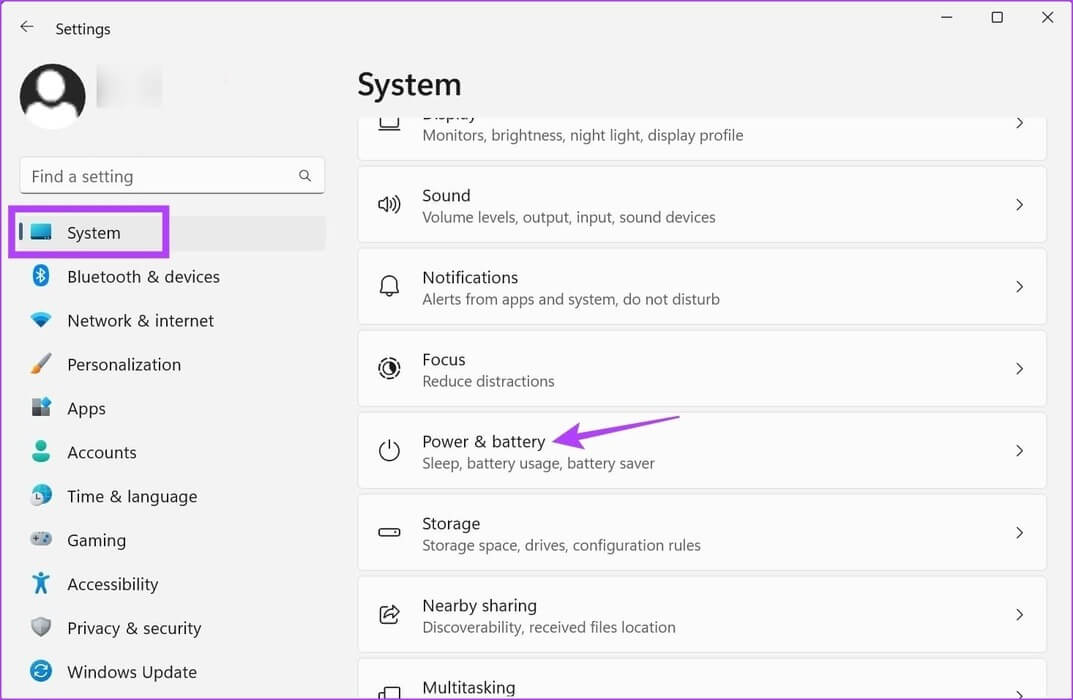
Trin 4: Klik på Skærm og søvn For flere muligheder.
Trin 5: Her, sæt Søvnindstillinger Når din enhed er tilsluttet strøm og batteri.
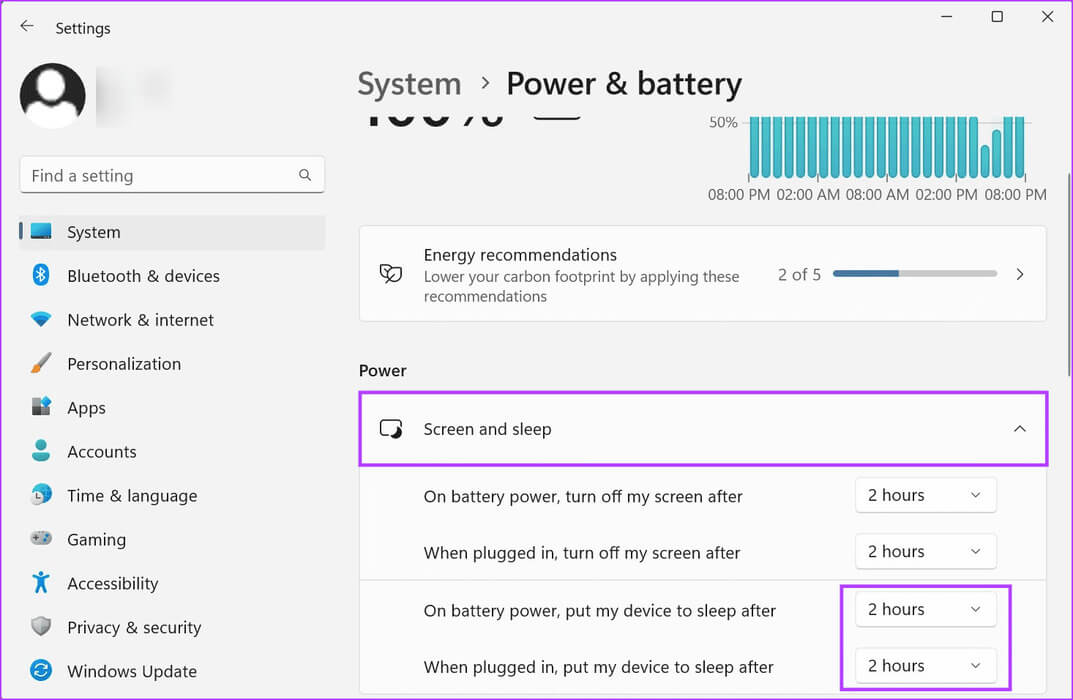
Dette burde stoppe med at køre, når din Windows-maskine går i dvale. På samme måde kan du også Planlæg en nedlukningstimer på din MacDette vil dog lukke din enhed helt ned, når timeren løber ud.
Nyd uafbrudt søvn
Sleeptimere er en fantastisk måde at sikre, at Spotify automatisk slukker, selv når du sover, hvilket sparer på din enheds batteri. Nu hvor du ved, hvordan du indstiller det, Spotify Sleep Timer Afspil musik til hvad som helst. Du vil måske også gerne vide Sådan gentager du en sang på Spotify.